Gestion des événements via les états
Définition
Comment activer les états ?
Personnaliser votre liste d’états
Attribuer un état à un événement
Filtrer le planning par état
Gestion des droits d'accès
Renommer "Etat de la tâche" et « Etat de l’indisponibilité » avec vos propres termes
Définition
Pour chaque événement du planning de type tâche ou indisponibilité, vous allez pouvoir spécifier un état.
Par exemple, vous allez pouvoir préciser :
- si un congé est dans l’état « En demande » ou « Validé »
- si une réunion est dans l’état « Non commencé » ou « Terminé » par exemple
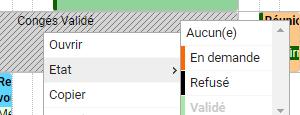
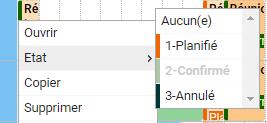
La liste des états de tâches et d’indisponibilités est entièrement personnalisable selon votre activité.
Comment activer les états ?
Pour commencer, activez l'option dans le menu Outils -> Options -> Evénement et sélectionnez ce que vous souhaitez activer :
- Etat de la tâche
- Etat de l’indisponibilité
Personnaliser votre liste d’états
Vous pouvez définir 2 listes d’états distinctes depuis le menu « Données » :
- Etat de la tâche : Personnalisez votre liste d’états pour les événements de type « Tâches »
- Etat de l’indisponibilité : Personnalisez votre liste d’états pour les événements de type « Indisponibilités »
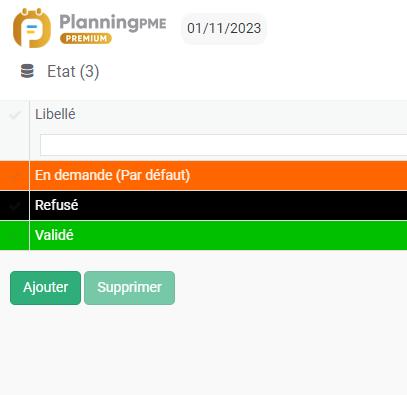
Attribuer un état à un événement
Pour chaque événement créé sur le planning, vous pouvez lui affecter un état.
Par la suite vous pourrez le modifier via un simple clic droit sur l'événement.
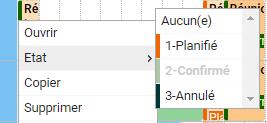
Filtrer le planning par état
Vous pouvez utiliser les filtres "Etat de la tâche" et « Etat de l’indisponibilité » en haut de votre écran pour filtrer les événements du planning.
Se référer au chapitre Filtres du planning.
Gestion des droits d'accès
Se référer au chapitre Gestion des droits des utilisateurs.
Renommer "Etat de la tâche" et « Etat de l’indisponibilité » avec vos propres termes
Depuis le menu Outils -> Libellés et formats, vous avez la possibilité de renommer ces libellés « Etat de la tâche » et « Etat de l’indisponibilité » avec vos propres termes.

